
Con el fin de proteger los derechos de autor de las canciones, Apple ha limitado su iPod a sincronizar música a computadora estrictamente. Cualquier intento de sacar las canciones del dispositivo a una computadora diferente como copia de seguridad conducirá a un iPod borrado. Y como sabemos, iTunes no es una herramienta de sincronización ideal. Por ejemplo, cuando conecta un iPod a la computadora y selecciona la función de sincronización automática, iTunes eliminará las canciones automáticamente.
Entonces, para evitar las restricciones establecidas por Apple, Cómo transferir música de iPod a computadora sin iTunes puede ser un problema urgente para resolverse. Ok, ¡preocupado no! Esta página discutirá 3 excelentes formas de completar la transferencia de música iPod sin iTunes.
Forma 1: Cómo transferir música de iPod a computadora sin iTunes con un solo clic
En comparación con las canciones en movimiento de la computadora al iPhone/iPod/iPad, es un poco complejo funcionar a la inversa. Porque iPod y otros iDevices solo se pueden sincronizar manualmente y con una sola computadora. Es evidente que estas restricciones pueden ser superadas por Mobilekin Assistant para iOS (Windows y Mac), ya que este poderoso software es un reproductor general, lo que le permite transferir el archivo iPod sin iTunes. En términos de administrar su iPod, se ha desempeñado bastante bien en cientos de miles de pruebas realizadas por sus usuarios.
![]()
![]()
Orientación sobre cómo transferir música de iPod a computadora sin iTunes usando el asistente de Mobilekin para iOS:
Paso 1. Descargue, instale y abra Mobilekin Assistant para iOS, y obtenga su iPod vinculado a la computadora a través de un cable USB aplicable.
Paso 2. Toque el botón «Confiar» en el iPod como se le solicita. Luego presione «Continuar» en la herramienta para generar una conexión exitosa. Después de eso, la interfaz principal le mostrará a la vez.
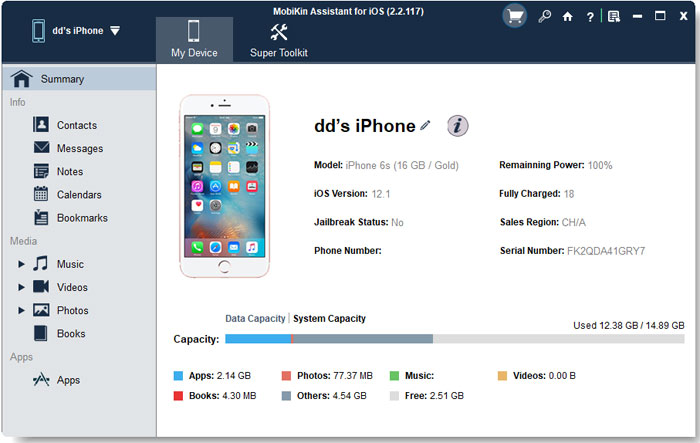
Paso 3. Presione «Música» desde el panel izquierdo de la interfaz. Entonces verás todos los archivos de canciones allí. Simplemente una vista previa y marque los buscados de las listas de música.
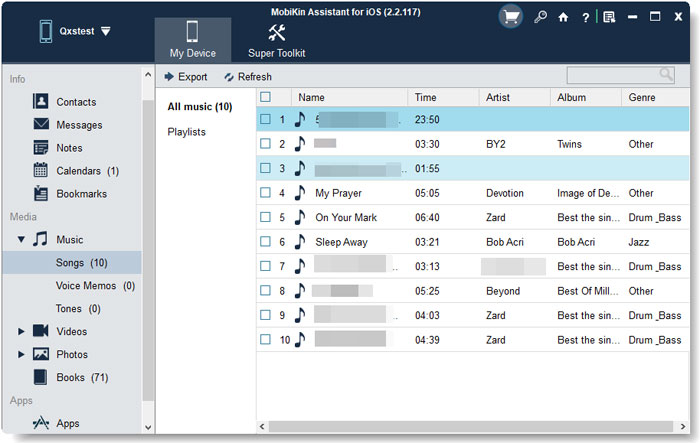
Paso 4. Después de la selección, presione el botón «Exportar» desde el menú superior para guardar las canciones elegidas en cualquier carpeta de su computadora.
Páginas relacionadas:
Forma 2: Cómo sacar música de iPod a la computadora sin iTunes directamente
Si compra una computadora nueva o hay una falla en el disco duro en la anterior, o en otros casos, puede tomar este método para recargar la biblioteca de música a la computadora. Después de conectar iPod, necesita encontrar el elemento «Control de iPod» antes de continuar. Y, por supuesto, también puedes hacer esto en tu Mac.
¿Quieres saber cómo sacar canciones de iPod sin iTunes directamente? Adelante por favor.
Paso 1. Una vez que haya conectado su iPod a la computadora a través de un cable USB adecuado. Toque «Sí» o «confianza» en el iPod, según lo solicitado, que otorgue el acceso a su computadora.
Paso 2. Abra «mi computadora»/»esta PC» para hacer clic en el icono del iPod. Ahora, si el «ipod_control» no aparece, simplemente diríjase a «herramientas»> «Opciones de carpeta»> «Ver» y luego marque la opción de «elementos ocultos».

Paso 3. Encontrarás el «Control de iPod» y la carpeta de música ahora. Simplemente elija la carpeta de la canción y pruébela a cualquier ubicación de la computadora.
Nota: Después de la transferencia, puede cambiar a «Vista de mosaicos» en Windows Explorer para revelar los nombres de la música transferida y otras etiquetas de archivo. Además, puede cambiar el nombre de los archivos según sea necesario.
Forma 3: ¿Cómo puedo sacar música de mi iPod a la computadora sin iTunes con Dropbox?
Algo de almacenamiento en la nube, como Dropbox o los servicios de Google también pueden ayudar a hacer esto. Tome Dropbox como ejemplo. Debe instalarlo en su iPod y computadora, respectivamente. Y si no tiene una cuenta, debe registrar una primero y luego iniciar sesión en la cuenta en los dos dispositivos sucesivamente para completar la tarea de transferencia.
Veamos cómo copiar música de iPod a PC sin iTunes usando Dropbox:
Paso 1. Abra Dropbox en su iPod después de la descarga e instalación, e inicie sesión en la cuenta para acceder a él. A continuación, duplique las canciones de iPod que necesita a la ubicación del Dropbox.
Paso 2. Descargue Dropbox Installer en la computadora e inicie la herramienta después de la instalación. Luego haga clic en la carpeta para encontrar las canciones almacenadas allí.
Paso 3. Simplemente toque los nombres de archivo de sus canciones deseadas y cópielos a su computadora. Además, este servicio también se puede usar para transferir películas, fotos, aplicaciones de su iDevice a computadora con pasos similares.
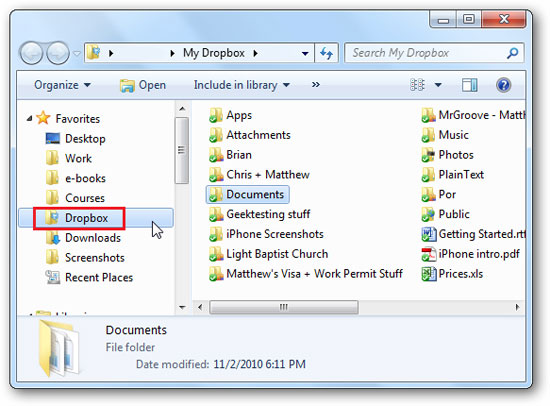
Consejo adicional: cómo transferir música de iPod a computadora con iTunes
Como mencionamos en el prefacio, hay algunas calificaciones sobre cómo sacar canciones de iPod con iTunes. Pero puede cambiar la sincronización manual en lugar de sincronizar su música iPod con iTunes automáticamente. Sin embargo, esta solución solo funciona para canciones compradas.
Paso 1. Asegúrese de haber actualizado al recientemente lanzado iOS en iPod, y también a la última versión de iTunes en la computadora. Luego inicie sesión en su iPod con su ID de Apple. A continuación, vaya a la tienda iTunes en la computadora para elegir «autorizar esta computadora» e iniciar sesión en la misma identificación.
Paso 2. Toque en «Archivo»> »Dispositivos»> «Transferir compras de …» desde el menú izquierdo de iTunes para continuar. Posteriormente, puede acceder a las carpetas transferidas en la computadora yendo a C: usuarios/administrador/música/iTunes/iTunes Media.
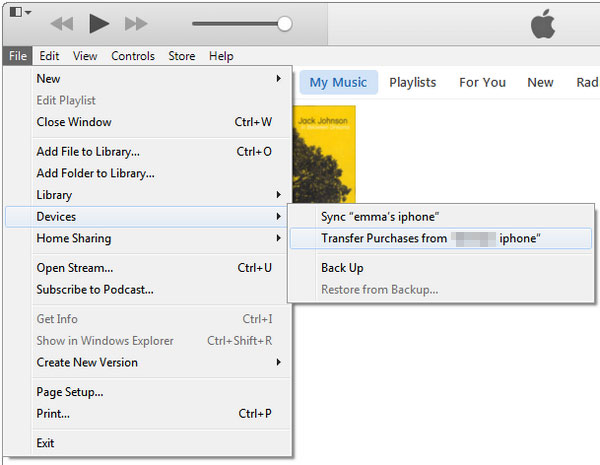
Consejos: ¿Tu iPod no se sincronizará con iTunes? Haga clic aquí para obtener las soluciones completas.
Suggested read: Transfiere Tonos de Llamada de iPhone a Ordenador con o sin iTunes
El fin
iPod es un dispositivo de música pura, y hoy, sus características están siendo compartidas por iPhones y otros dispositivos inteligentes. Mientras tanto, algunos productos para iPod, como iPod Nano/iPod Shuffle, se han eliminado de los estantes. Por lo tanto, se sugiere que evite que su iPod se sienta y acumule polvo. Años más tarde, se volverá poco común, y puedes recogerlo para disfrutar de maravillosos recuerdos. Mientras que en términos de cómo extraer música de iPod, puede optar por el asistente de Mobilekin para iOS, lo que puede ayudarlo a evitar las restricciones realizadas por iTunes y, por lo tanto, obtener lo mejor de su iPod.
![]()
![]()
Artículos relacionados:
Método simple para recuperar archivos eliminados en iPod touch
¿Cómo transferir música de iPod a iPod en Windows o Mac?
Diferentes formas de eliminar la música de iPod touch o clásico
Cómo restaurar la música eliminada de iPod touch/shuffle
